Yol tarifleri ve navigasyon söz konusu olduğunda, Google Haritalar dünya çapında en popüler uygulamalardan biridir. Yeni yerler keşfetmeyi kolaylaştırır ve çoğu Android telefona önceden yüklenmiştir . Uygulama, alakalı tavsiyeler sağlamak ve denenecek yeni yerler önermek için tasarlanmıştır. Süreci kolaylaştırmak için aradığınız, paylaştığınız ve incelediğiniz yerleri hatırlar.
Başkalarının utandırıcı bir arama veya üzerinde çalışılan sürpriz bir etkinliği mahvedebilecek bir arama görmesini istemiyorsanız, Android ve iOS uygulamalarının yanı sıra bir masaüstü tarayıcıda Google Haritalar arama geçmişinizi kolayca silebilirsiniz.
Ayrıca, Google’ın zaman çizelgesi veya konum geçmişi özelliğini kullandığınızda, uygulama bulunduğunuz her yerin kaydını tutar. Bu yararlı olsa da, saklamaktan rahatsız olduğunuz her şeyi kaldırabilmeniz için üzerinde kontrol sahibi olmak adildir.
Google Haritalar Arama Geçmişinizi Temizleme
Aradığınız yerleri Google Haritalar geçmişinizden kaldırabilirsiniz, böylece bu yerler son aramalarınızda görünmez. Verileriniz Google’ın sunucularından silindiği için, işlemi hangi cihazdan tamamladığınız önemli değildir, yani bir bilgisayarda silindiğinde telefonunuzdan silinir. Bu adımlar, incelediğiniz veya listelere eklediğiniz yerleri etkilemez ve yalnızca aradığınız öğelerden kaldırır.
Android telefonunuzu veya tabletinizi kullanarak arama geçmişinizi temizleyin
Telefonunuz elinizin altındaysa, arama geçmişinizi temizlemek için birkaç adım gerekir:
- Telefonunuzda Google Haritalar’ı açın .
- Sağ üst köşedeki profil resminize dokunun .
- Ayarlar’a dokunun .
- Haritalar geçmişi’ne dokunun .
- Doğrula düğmesine dokunarak kimliğinizi onaylayın .
- Haritalar Etkinliği ekranı, bir yer arıyor, yol tariflerini paylaşıyor veya başka bir şey yapıyor olun, Haritalar ile son etkileşimlerinizi gösterir.
- Belirli bir tarihe ait geçmişinize erişmek için sol üst köşedeki takvim simgesine dokunun.
- Bir aktiviteyi silmek için her girişin yanındaki X’e dokunun.
- Etkinlikleri toplu olarak silmek için sağ üst köşedeki Sil düğmesine dokunun ve etkinliğinizin sona ermesini istediğiniz zaman dilimini seçin. Burası ayrıca tüm arama geçmişinizi silebileceğiniz yerdir.
- Etkinliğinizi belirli bir süre sonra otomatik olarak silmek için Otomatik sil simgesine dokunun.
iPhone veya iPad’inizde Google Haritalar arama geçmişinizi temizleyin
Çoğunlukla, iPhone‘unuzdaki Google Haritalar arama geçmişinizi temizlemek, bir Android’dekiyle aynı adımları izler. İşte yapmanız gerekenler:
- Google Haritalar uygulamasını açın.
- Uygulamanın sağ üst köşesindeki profil fotoğrafınıza veya baş harfinize dokunun .
- Ayarlar’ı ve ardından Haritalar Geçmişi’ni seçin .
- Uygulamanın üst kısmındaki arama çubuğunda Etkinliği şuna göre sil’i seçin .
- Google Haritalar geçmişinizin yalnızca bir bölümünü silmek istiyorsanız Tarihe göre sil’i seçin .
- Tüm Google Haritalar aramalarınızı yayınlamak istiyorsanız Tüm zamanlar’ı seçin .
- Seçiminizi onaylamak için Sil’e dokunun.
Bilgisayarınızın Tarayıcısını kullanarak arama geçmişinizi temizleyin
Haritalar arama geçmişinizi silme adımları, bir masaüstü bilgisayarda tamamlandığında benzerdir:
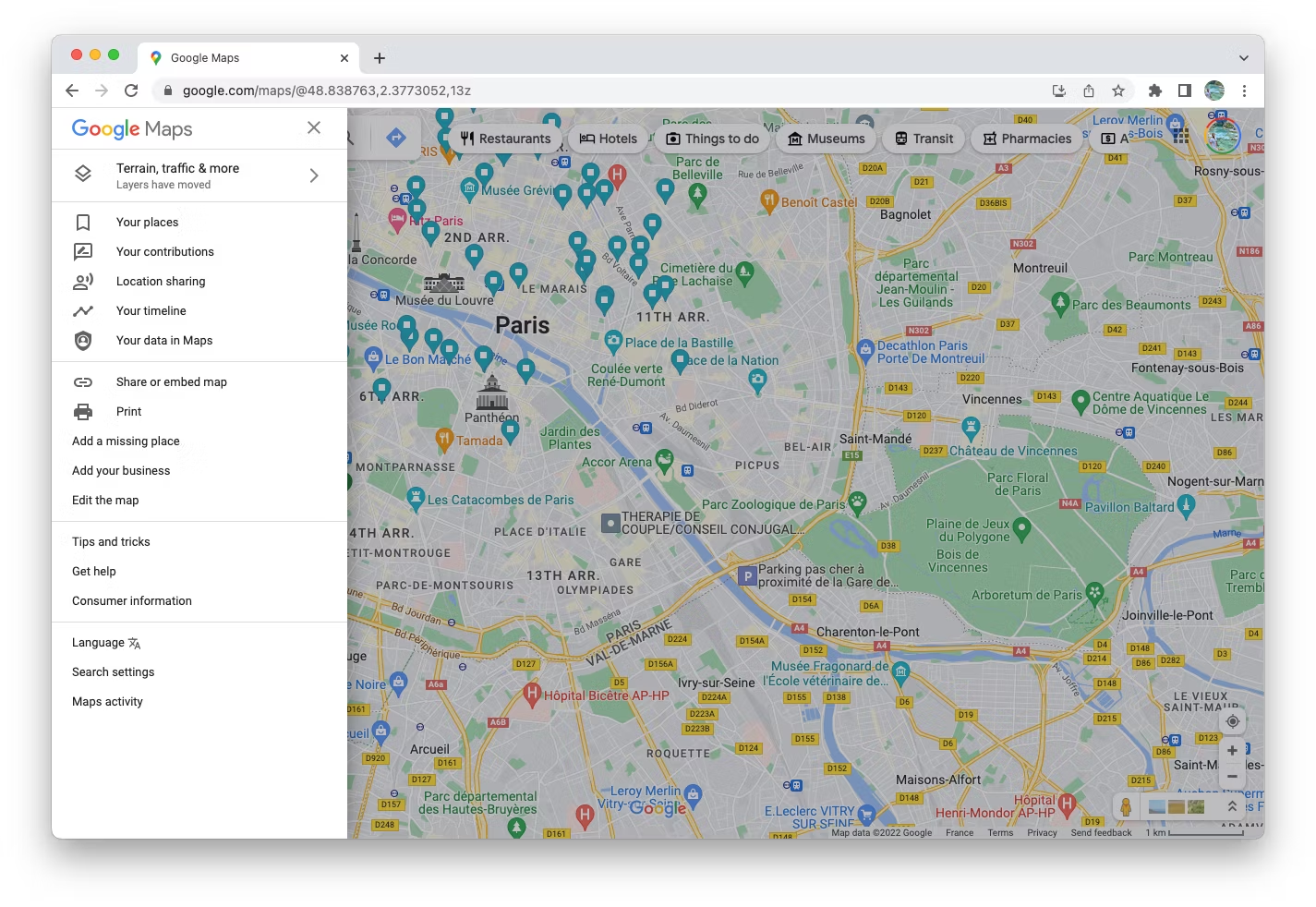
- Web tarayıcınızı kullanarak Google Haritalar’ı açın ve Google hesabınızda oturum açın.
- Sol üst köşedeki hamburger menüsüne tıklayın.
- Menünün altındaki Haritalar Etkinliği’ni tıklayın .
- Doğrula düğmesine dokunarak kimliğinizi onaylayın .
- İster bir yer, ister paylaşılan yol tarifleri veya başka bir etkinlik arayın, ekran Haritalar ile son etkileşimlerinizi görüntüler.
- Geçmişinizi belirli bir tarihten almak için sol üst köşedeki takvim simgesine dokunun.
- Silmek için bir girişin yanındaki X’e dokunun .
- Girişleri toplu olarak silmek için sağ üst köşedeki Sil düğmesine dokunun ve etkinliğinizin sona ermesini istediğiniz zaman dilimini seçin. Burası ayrıca tüm geçmişinizi silebileceğiniz yerdir.
- Etkinliğinizi belirli bir süre sonra otomatik olarak silmek için Otomatik sil’i seçin.
Zaman Çizelgenizi ve Konum Geçmişinizi Silme
Arama geçmişinizi temizlemenin yanı sıra, zaman çizelgenizi gözden geçirmek ve buradan yerleri kaldırmak isteyebilirsiniz. İşlem basittir ve etkinliğiniz bulutta depolandığından bir telefondan veya bilgisayardan tamamlanabilir.
Android Telefonunuzu Kullanarak Zaman Çizelgenizi ve Konum Geçmişinizi Silin
Android telefonunuzu kullanarak zaman çizelgenizi incelemek ve düzenlemek kolay ve erişilebilir.
- Telefonunuzda veya tabletinizde Google Haritalar’ı açın.
- Sağ üst köşedeki profil resminize dokunun .
- Zaman tüneliniz’e dokunun .
- Google’ın etkinliğinizi izleyebilmesi için konum geçmişini açın. Görmediyseniz, bu bölümde görülecek bir şey olmayacak.
- Ziyaret ettiğiniz yerleri farklı kriterler kullanarak keşfetmek için çeşitli sekmeler arasında geçiş yapın. Güne, geziye, yer türüne, şehre veya ülkeye göre filtreleyebilirsiniz. Öngörüler sekmesi, araba kullanıyorsanız, yürüyorsanız veya bisiklete biniyorsanız yerleri türüne göre özetler.
- Bir ziyareti zaman çizelgenizden kaldırmak için yukarıdaki seçeneklerden birini kullanarak ziyareti bulun. En kolayı, Gün sekmesi altında aramaktır.
- Kaldırmak veya düzenlemek istediğiniz girişin yanındaki taşma ( ⋮ ) menüsüne dokunun , ardından uygun eylemi seçin.
- Tüm günü zaman çizelgenizden kaldırmak için sağ üst köşedeki taşma ( ⋮ ) menüsüne dokunun ve Günü sil öğesini seçin.
Google ayrıca konum geçmişinizi temizlemenize veya bir süre sonra otomatik olarak silmenize de olanak tanır. İşlem basittir:
- Telefonunuzda veya tabletinizde Google Haritalar’ı açın.
- Sağ üst köşedeki profil resminize dokunun.
- Zaman tüneliniz’e dokunun.
- Sağ üst köşedeki taşma ( ⋮ ) menüsüne ve ardından Ayarlar ve gizlilik öğesine dokunun.
- Tüm konum geçmişinizi silmek için Tüm Konum Geçmişini Sil’e dokunun.
- Konum geçmişinizden belirli bir dönemi silmek için Konum Geçmişi aralığını sil simgesine dokunun.
- Konum geçmişinizi 3, 18 veya 36 ay sonra otomatik olarak silmek için Konum Geçmişini Otomatik Olarak Sil’e dokunun.
iPhone veya iPad’inizde Zaman Çizelgenizi ve Konum Geçmişinizi Silin
Google Haritalar iOS uygulamasında konumunuzu ve konumunuzu silme işlemi biraz farklıdır ve Google’ın öğreticisi güncelliğini yitirmiştir. İşte yapmanız gerekenler:
- Google Haritalar uygulamasını açın.
- Sağ üst köşedeki profil fotoğrafınıza veya baş harfinize dokunun ve Zaman tüneliniz öğesini seçin.
- Taşma (üç nokta) simgesine basın ve Ayarlar’a dokunun.
- Konum ayarları sekmesi altında Tüm Konum Geçmişi’ni seçin.
- Belirli bir tarih veya saat aralığını silmek istiyorsanız Konum Geçmişi Aralığını Sil’i seçin.
- Bir gün için tüm arama verilerinizi silmek istiyorsanız Günü sil’i seçin .
- Belirli bir durağı silmek istiyorsanız Takvimi Göster’i seçin, durağı bulun ve Sil’e dokunun.
- İsteğinizi onaylamak için yönergeleri izleyin.
Bilgisayarınızı Kullanarak Zaman Çizelgenizi ve Konum Geçmişinizi Silin
Silme işlemi masaüstünde de mevcuttur, ancak mobilden daha az seçenek sunar. Zaman çizelgenizdeki belirli öğelere erişmenize ve bunları silmenize izin verse de, onu cep telefonunuzdaki kadar ayrıntılı bir şekilde keşfetmenize izin vermez.
- Web tarayıcınızı kullanarak Google Haritalar’ı açın ve Google hesabınızda oturum açın.
- Sağ üst köşedeki hamburger menüsüne tıklayın ve Zaman tüneliniz’e tıklayın .
- Belirli bir günde nerede olduğunuzu ortaya çıkarmak için sağ üst köşedeki filtreleri kullanın.
- Konum geçmişinizden kaldırmak istediğiniz yeri bulduğunuzda, yanındaki taşma ( ⋮ ) menüsüne dokunun ve Günden kaldır öğesini seçin.
- Tüm bir günü zaman çizelgenizden kaldırmak için tarihin yanındaki çöp kutusu simgesine dokunun.
Zaman çizelgenizin masaüstü sürümünü kullanarak tüm geçmişinizi silebilir veya otomatik silme ayarlarını belirleyebilirsiniz:
- Web tarayıcınızı kullanarak Google Haritalar’ı açın ve Google hesabınızda oturum açın.
- Sağ üst köşedeki hamburger menüsüne tıklayın ve Zaman tüneliniz’e tıklayın .
- Tüm zaman çizelgenizi silmek için sağ alt köşedeki çöp kutusu simgesine dokunun.
- Aksi takdirde, sağ alt köşedeki dişli çark simgesine dokunun ve Konum geçmişini otomatik olarak sil öğesini seçin.
Bu adımlar, Google’ın konum geçmişinizi kaydetmeye devam etmesini engellemez. Bulunduğunuz yeri kaydetmesini durdurmak ve geçmişinizi temizlemek istiyorsanız, konum geçmişini kapatın .
Özel Erilerinizi Buluttan Uzak Tutun
Google, deneyiminizi iyileştirmek ve daha akıllı ve size özel öneriler sunmak için çok fazla veri toplasa da, bunlar üzerinde tam kontrole sahip olmanız ve saklamaktan rahatsız olduğunuz verileri temizlemeniz önemlidir.


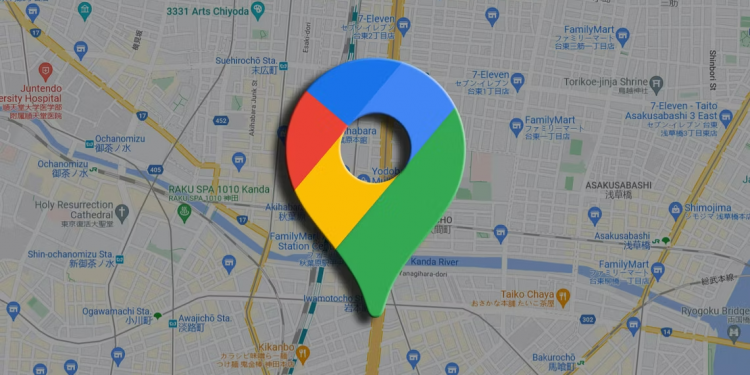







Yorum Yap